La edición de vídeos hace tiempo que dejó de ser solo cosa de profesionales, y es que con los móviles ya podemos registrar todo tipo de clips y editarlos a nuestro gusto. Si aún no has probado a acelerar o ralentizar tus vídeos, echa un vistazo a estas herramientas para ordenador o móvil.
Mejora tus clips como un profesional
Acelerar y ralentizar vídeos, desde un portátil o un móvil, es una de las opciones favoritas de los creadores de contenido en un plano creativo. Hablamos de una herramienta poderosa a nivel narrativo, que realza la experiencia visual.
La cámara rápida es ideal para mostrar una secuencia larga en un tiempo menor. Al acelerar un clip, se crea un sentido de anticipación y emoción, lo que puede ser útil para mostrar actividades deportivas, cambios en la naturaleza o eventos largos. En definitiva, ayuda a condensar contenido si disponemos de poco tiempo.
Por el contrario, la cámara lenta nos permite capturar y resaltar detalles sutiles que ocurren en instantes imperceptibles. Al ralentizar un vídeo, podemos enfatizar movimiento, expresiones faciales y crear escenas de impacto emocional, mucho más dramáticas.

También te puede interesar: Cómo ajustar la velocidad de reproducción en YouTube
Herramientas para tu PC
Acelerar o ralentizar tus vídeos te servirá según el contenido y el mensaje que desees transmitir. Pero, desde luego, la mejor forma de hacerlo es desde el ordenador, ya que podremos controlar la edición del clip con más precisión.
Nuestras herramientas favoritas son dos:
Windows Movie Maker
Windows Movie Maker es una opción bastante popular para la edición básica de vídeos en Windows. Este programa viene preinstalado en el sistema operativo de Microsoft; si solo necesitas modificar la velocidad, es más que suficiente.
Para acelerar o ralentizar un vídeo con este software, sigue estos pasos:
- Importa el video a la línea de tiempo.
- Haz clic derecho en el video y selecciona "Ajustar velocidad".
- Ajusta la velocidad de reproducción según tus necesidades. Ten en cuenta que, a más lenta, más ocupará el archivo final.
Adobe Premiere Pro
Si buscas algo que te ofrezca más posibilidades, la suite de Adobe cuenta con esta herramienta de edición de vídeo profesional utilizada por muchos creadores de contenido.
Para modificar la velocidad de reproducción en este programa, sigue estos pasos
- Importa el clip a Adobe Premiere Pro.
- En la línea de tiempo, haz clic derecho en el clip y selecciona "Velocidad/Duración".
- Ajusta la velocidad de reproducción.
- Guarda los cambios.
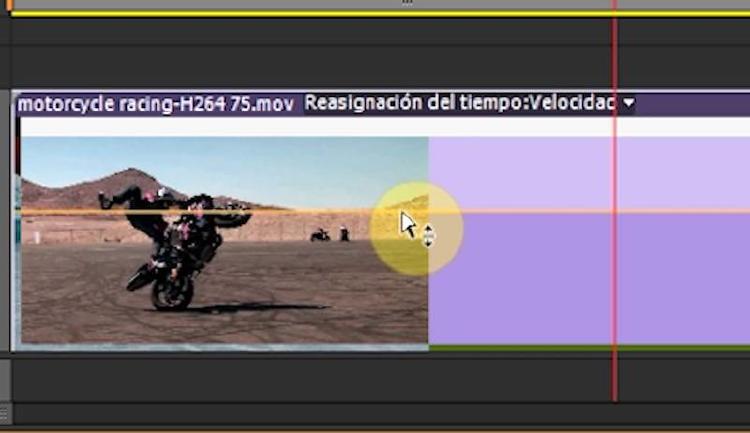
Herramientas para tu móvil
Si no quieres usar estos programas, si tienes prisa, si no cuentas con un ordenador a tu alcance o si no quieres hacerlo desde tu equipo, también puedes usar tu móvil para acelerar o ralentizar un vídeo.
Actualmente la mayoría de los dispositivos móviles modernos ofrecen opciones integradas para acelerar o ralentizar la velocidad de reproducción de los vídeos y sin tener que descargar nada.
En Android
Muchas de las capas de personalización de nuestros móviles ya vienen con un potente editor de vídeos integrado que, entre otras cosas, permite cambiar la velocidad del clip.
- Abre la galería de tu Android.
- Selecciona el vídeo que quieras.
- Pulsa sobre Editar.
- Toca el icono de Velocidad.
- Mueve el control deslizante a izquierda o derecha para ralentizar o acelerar el vídeo.

En iPhone
En un dispositivo de Apple puedes ajustar la velocidad de reproducción de un vídeo utilizando la aplicación Fotos. Es así de fácil:
- Abre la aplicación Fotos.
- Selecciona el clip.
- Toca "Editar" en la esquina superior derecha.
- Toca el icono de velocidad en la parte inferior de la pantalla.
- Selecciona la velocidad deseada.
Usa apps
Tanto iOS y como las capas de personalización basadas en Android, por defecto, son algo limitadas. Si quieres más opciones, usa alguna de las muchas apps de edición de vídeo que puedes encontrar tanto en Google Play Store como en App Store.
En dispositivos Android y en iPhone puedes utilizar aplicaciones de edición de vídeo tan populares como Adobe Premiere Rush, Kinemaster o PowerDirector para ajustar la velocidad de reproducción de tus clips.
Estos programas se parecen más a lo que hemos visto en PC y ofrecen opciones avanzadas de edición que te permiten personalizar la velocidad según tus preferencias.
Entre estas opciones extra están la de cambiar el color y la exposición de un clip, añadir textos y efectos y, en definitiva, darle a tus grabaciones un acabado más profesional.
En MÁSMÓVIL sabemos que la edición de vídeos es cada vez más popular y puede abrir una puerta a la creatividad y a todo tipo de posibilidades, por lo que te animamos a probar estas herramientas para conseguir que tus vídeos queden como deseas.










